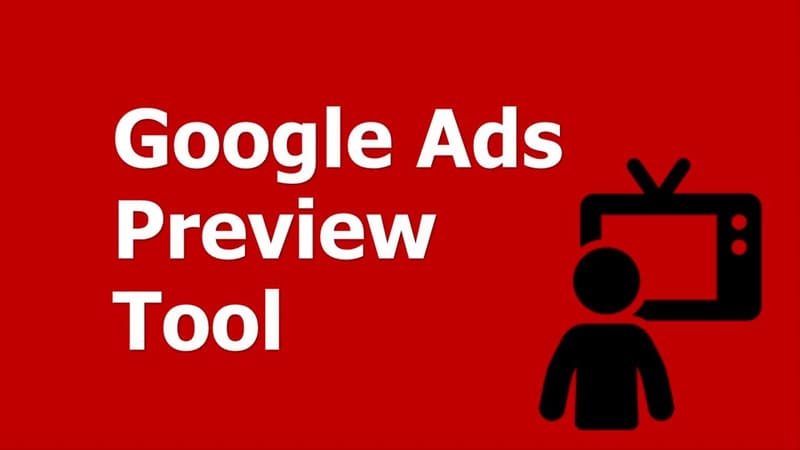Công cụ xem trước và chẩn đoán quảng cáo Google Preview là một phần không thể thiếu của quá trình đo lường và đánh giá hiệu quả chiến dịch. Google Preview Tool được thiết kế với mục đích đưa ra các giải pháp tối ưu quảng cáo kịp thời, từ đó nâng cao hiệu suất và đẩy mạnh doanh thu. Để biết chính xác Google Preview Tool là gì và có những tính năng nổi bật nào, hãy cùng Top20Review theo dõi ngay bài viết dưới đây.
Để biết cách tận dụng các tính năng ưu việt của công cụ xem trước và chẩn đoán quảng cáo, hãy liên hệ với các chuyên gia Adwords tại Askany. Họ là những người có nhiều kinh nghiệm và kiến thức phong phú trong lĩnh vực này, sẵn sàng cung cấp cho bạn những lời khuyên sâu sắc nhất khi sử dụng công cụ này.
Mục lục
Giới thiệu công cụ xem trước và chẩn đoán quảng cáo Google Preview Tool
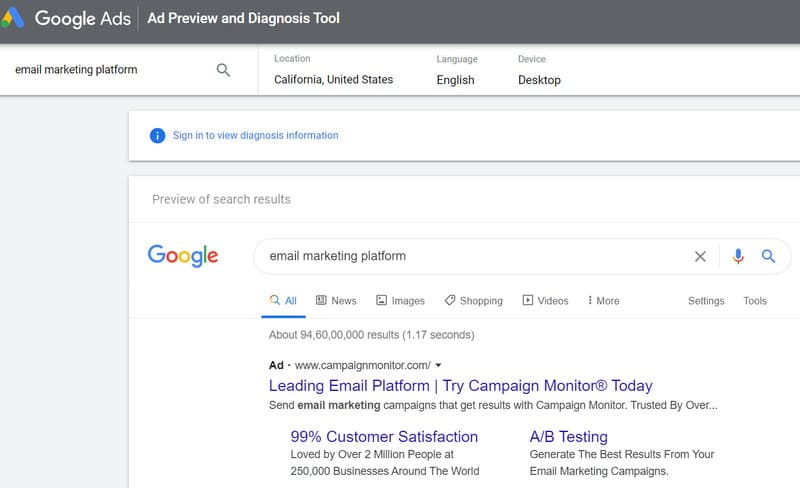
Google Preview Tool là công cụ hỗ trợ xác định lý do tại sao quảng cáo Google Adwords không chạy, cũng như cho phép người dùng xem trước trang kết quả tìm kiếm của một cụm từ cụ thể. Khi nhập cụm từ tìm kiếm và các tiêu chí như ngôn ngữ, vị trí, Google Preview Tool sẽ cho chúng ta biết được cách chạy quảng cáo Google của mình có đủ điều kiện để khởi tạo trong trường hợp đó hay không.
Tại sao nên sử dụng Google Preview Tool?
Google Preview Tool cung cấp khả năng xem trước và đánh giá các chỉ số KPI Google Adwords của các chiến dịch quảng cáo. Điều này bao gồm việc kiểm tra cách quảng cáo xuất hiện trên trang tìm kiếm Google, xác định từ khóa mà quảng cáo đang xuất hiện, cũng như đánh giá tình trạng hiển thị của quảng cáo, chẳng hạn như chưa xuất hiện, hiếm khi xuất hiện hoặc không kích hoạt.
Với Google Preview Tool, người dùng còn có thể xác định vị trí mà quảng cáo đang được hiển thị. Chúng ta có thể xem demo tiêu đề, mô tả và các yếu tố quảng cáo khác trước khi đến với khách hàng. Nhờ đó, nhà quảng cáo sẽ có cái nhìn chi tiết hơn về hiệu suất chiến dịch quảng cáo của mình.
Bên cạnh đó, nắm rõ tình trạng hiện tại của chiến dịch giúp người dùng dễ dàng đưa ra các giải pháp tối ưu hóa, nâng cao hiệu suất và đạt được kết quả mong muốn một cách tốt nhất.
Tham khảo thêm khóa học Google Ads để cập nhập thêm nhiều kiến thức hữu ích về chạy quảng cáo trên Google, cũng như công cụ hỗ trợ Google Preview Tool.
Hướng dẫn cách sử dụng Google Preview Tool
Bước 1: Đăng nhập vào tài khoản Google Ads
Để sử dụng Google Preview Tool, đầu tiên bạn cần truy cập trang https://ads.google.com và đăng nhập vào tài khoản quảng cáo của mình. Nếu bạn chưa có tài khoản, hãy tham khảo cách tạo tài khoản quảng cáo Google Adwords được chia sẻ bởi các chuyên gia. Tiếp theo, chọn tài khoản mà bạn muốn sử dụng cho Google Preview Tool.
Bước 2: Truy cập vào Google Preview Tool
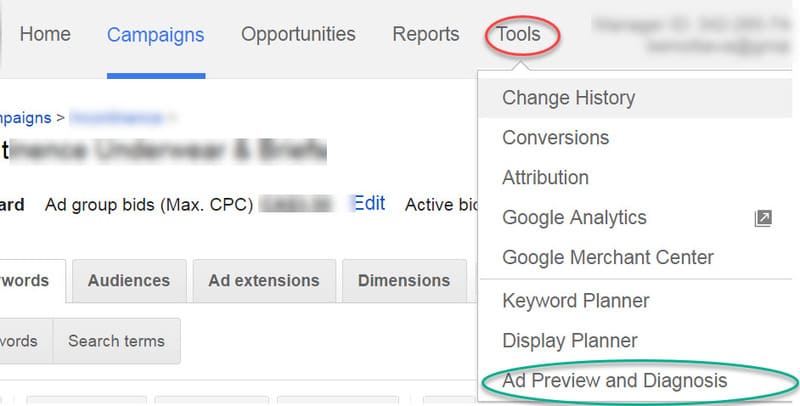
Di chuyển con trỏ chuột đến phần “Công cụ và cài đặt” để hiển thị danh sách các công cụ quản lý quảng cáo Google. Bạn sẽ thấy một danh mục có tên là “Lập kế hoạch” ở phía trên bên tay trái. Cuộn chuột xuống dưới, bạn sẽ thấy tùy chọn “Xem trước và chẩn đoán quảng cáo”. Hãy nhấp vào đó để truy cập vào Google Preview Tool.
Bước 3: Nhập trường dữ liệu kiểm tra demo quảng cáo
Để xem trước demo quảng cáo của mình trên Google bằng Google Preview Tool, bạn cần tiến hành nhập thông tin vào các trường sau đây:
- Cụm từ tìm kiếm: Nhập từ khóa bạn muốn kiểm tra.
- Chọn địa điểm kiểm tra: Chọn quốc gia hoặc vị trí địa lý cụ thể mà bạn quan tâm.
- Ngôn ngữ hiển thị quảng cáo: Lựa chọn ngôn ngữ mà quảng cáo sẽ hiển thị.
- Thiết bị demo: Chọn thiết bị mà bạn muốn xem trước bản demo.
- Đối tượng hiển thị quảng cáo: Chọn đối tượng mục tiêu để hiển thị quảng cáo, có thể để mặc định hoặc lựa chọn đối tượng phù hợp.
Bước 4: Xem trước quảng cáo và chẩn đoán
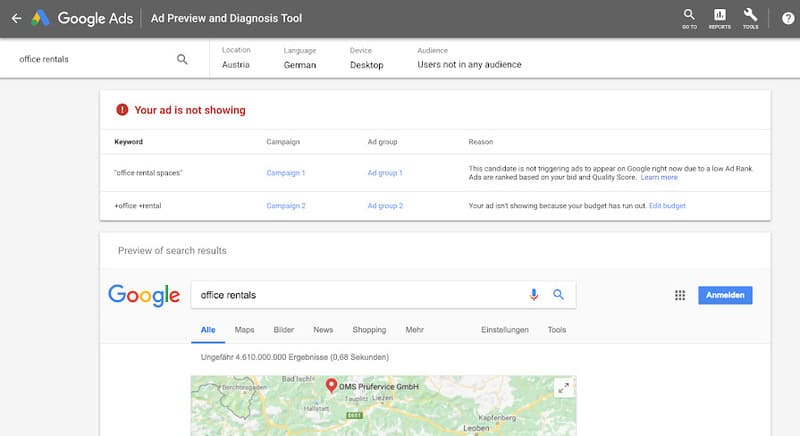
Ở bước này, sẽ có hai trường hợp mà cần lưu ý:
Có hiển thị quảng cáo
Thông qua từ khóa mà bạn kích hoạt, quảng cáo sẽ xuất hiện trước mắt người dùng. Lúc này, bạn sẽ có cơ hội xem demo về cách quảng cáo hiển thị. Ngoài ra, bạn cũng có thể kiểm tra vị trí của quảng cáo trên trang kết quả tìm kiếm, với mỗi trang chứa 8 vị trí quảng cáo (4 vị trí đầu và 4 vị trí cuối).
Nếu thấy rằng quảng cáo của mình có vị trí quá thấp, bạn có thể cân nhắc nâng giá thầu, điều chỉnh ngân sách quảng cáo hoặc tối ưu hóa điểm chất lượng để cải thiện vị trí hiển thị. Điều này giúp quảng cáo của bạn được đặt ở vị trí thuận lợi trên trang kết quả tìm kiếm, tăng khả năng tiếp cận khách hàng một cách hiệu quả.
Quảng cáo không hiển thị
Nếu quảng cáo của bạn không xuất hiện, Google Preview Tool sẽ cung cấp thông tin về nguyên nhân của vấn đề này. Một số thông tin có thể mang ý nghĩa chung chung và khó hiểu, nhưng chủ yếu xoay quanh các yếu tố như chất lượng quảng cáo, đấu giá từ khoá trên Google, và mục tiêu đối tượng.
Hy vọng thông qua bài viết, bạn đã có cái nhìn tổng quan hơn về công cụ xem trước và chẩn đoán quảng cáo Google Preview. Có thể thấy rằng đây là một công cụ hữu ích và rất cần thiết khi triển khai chiến dịch quảng cáo. Tuy nhiên, mọi người vẫn còn khá mơ hồ về cách sử dụng công cụ này. Do đó, nếu có bất kỳ thắc mắc nào về Google Preview Tool hoặc muốn khám phá trọn vẹn các tính năng của công cụ, đừng ngần ngại tìm đến các chuyên gia Google Adwords giỏi, uy tín trên nền tảng Askany để nhận sự hỗ trợ chuyên sâu nhất.